Hal ini dapat berguna jika Anda membuat web untuk hotel, perumahan, ataupun toko online agar pengunjung dapat mengetahui lokasi Anda dengan tepat.
Dan dengan begitu akan memberikan kepercayaan tersendiri terhadap layanan online yang Anda bangun. Karena jika tidak ada kepercayaan, maka usaha online yang Anda bangun akan sia-sia saja.
Nah kali ini saya akan share cara membuat Google Maps dengan menentukan lokasi kita sendiri dan menambahkan link web kita pada lokasi yang kita buat.
Sebenarnya link tersebut tersemat sebagai rel="nofollow" namun setidaknya kita sudah menanamkan link blog kita di salah satu service tools milik Google.
Untuk memulainya, silahkan Anda masuk ke webnya dan klik tombol Create a new map di bawah ini.
Google Maps: https://mapsengine.google.com/map/
Google Maps: https://mapsengine.google.com/map/
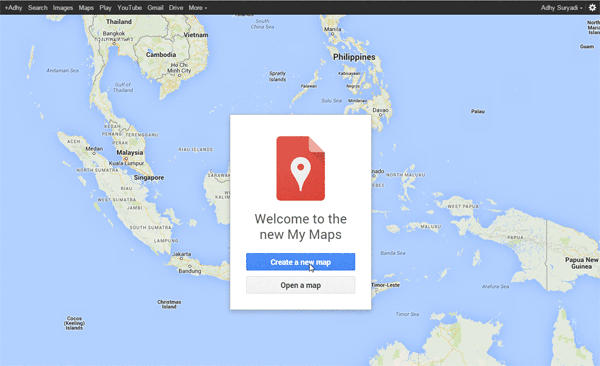
Kemudian setelah terbuka jendela baru, silahkan klik anchor text Untitled Map di kotak sebelah kiri untuk memulai membuat map Anda sendiri.
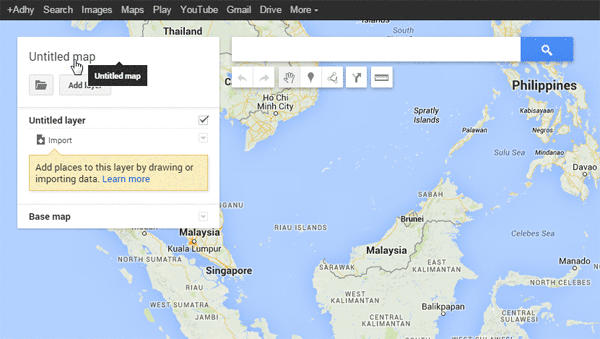
Kemudian silahkan isi Map Title dan deskripsi untuk map yang Anda buat pada form dialog box yang muncul selanjutnya.
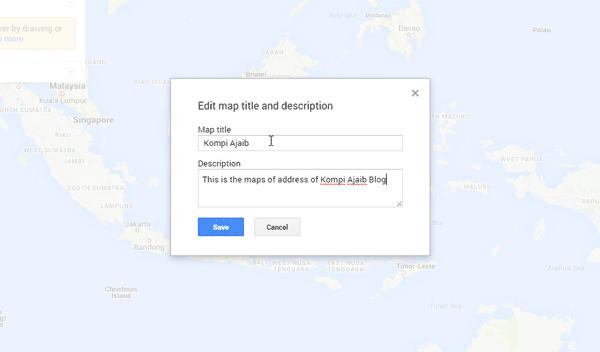
Kemudian silahkan ketikan nama tempat atau daerah Anda untuk menuju ke daerah Anda dengan mudah pada kotak search di atas.
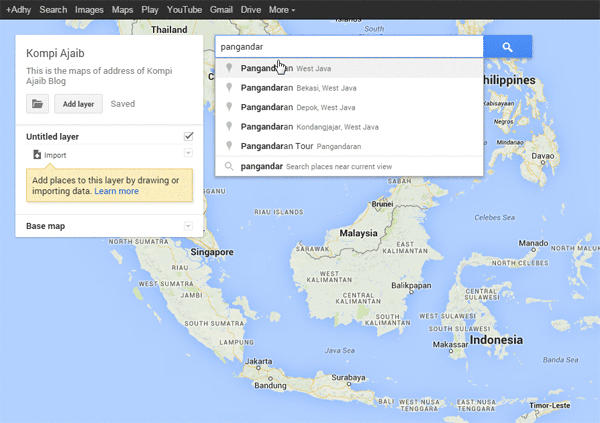
Setelah peta daerah tempat tinggal Anda terbuka silahkan cari tempat Anda dengan men-zoom petanya agar mudah menemukan tempat kita yang tepat pada peta tersebut. Setelah Anda menemukan titik yang tepat untuk rumah Anda, silahkan klik ikon Marker di bawah kotak pencarian di atas kemudian klik pada titik yang tepat sebagai tempat tinggal kita. Kemudian silahkan beri nama dan deskripsi untuk titik tersebut.
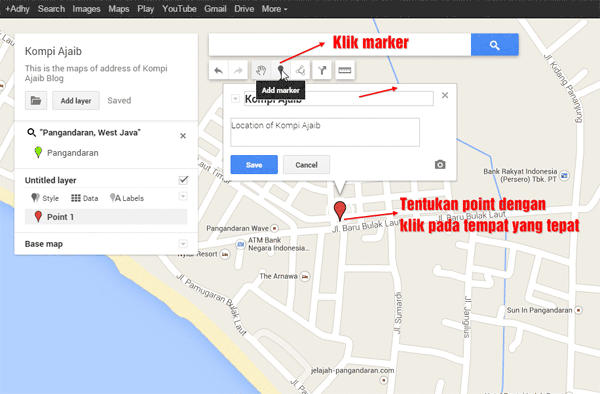
Kemudian silahkan beralih pada kotak putih di sebelah kiri layar, di situ terdapat tab Style,Data, dan Label.
Tab Style untuk merubah gaya pointer/marker yang Anda tentukan tadi sebagai ciri titik tempat tinggal Anda.
Tab Data untuk menentukan data tempat tinggal Anda yang muncul ketika seseorang mengklik marker tersebut.
Tab Label untuk memberikan label pada ikon Marker Anda.
Kemudian silahkan klik tab Data untuk menyematkan link web Anda pada data peta kita. Kemudian silahkan klik tanda panah kecil dan klik Insert Column After.
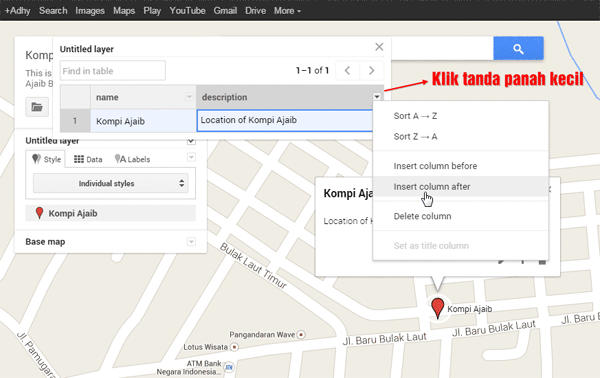
Kemudian ketikan URL pada kolom yang tersedia dan biarkan type-nya pada text.
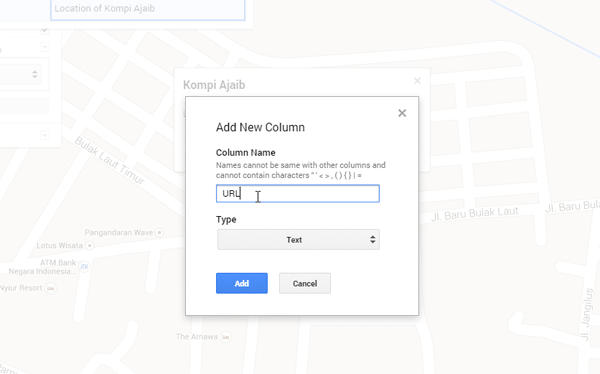
Lalu silahkan re-fresh halamannya agar colom URL yang kita buat tadi muncul. Setelah itu silahkan klik kotak kosong di bawah tab URL dan paste URL blog Anda di situ.
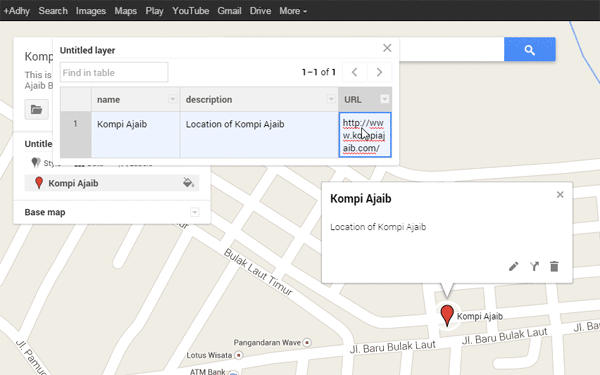
Sekarang coba klik marker titik tempat tinggal Anda. Jika di situ belum muncul URL yang kita buat tadi silahkan klik icon pensil (edit) kemudian centang radio button URL-nya.
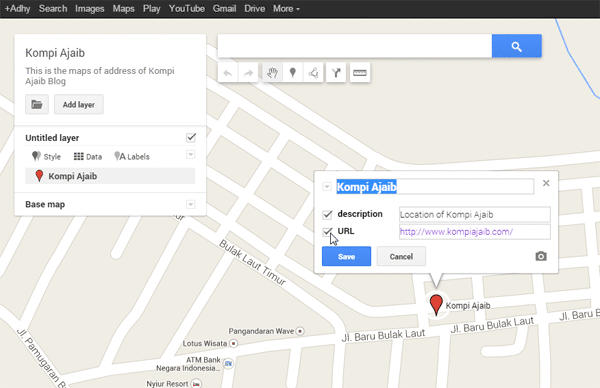
Sehingga ketika marker-nya diklik akan tampak seperti di bawah ini.
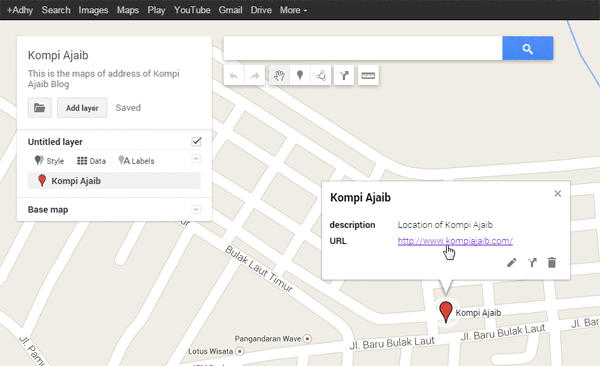
Agar tempat kita bisa dicari di Google Maps, kini kita sudah bisa kembali untuk menandai tempat kita di Google Maps















0 comments:
Post a Comment